Სარჩევი
რატომ არის Adobe Illustrator იდეალური ინფოგრაფიკის შესაქმნელად? უამრავი მიზეზი.
გარდა იმისა, რომ მას აქვს საოცარი ინსტრუმენტები ინფოგრაფიკისთვის ვექტორული გრაფიკის შესაქმნელად, მე მიყვარს Adobe Illustrator-ის გამოყენება სქემების შესაქმნელად, რადგან ძალიან მარტივია ელეგანტური სქემების დახატვა და მე შემიძლია ადვილად დაარედაქტირო დიაგრამები.
არსებობს გამოსაყენებლად მზა გრაფიკული ხელსაწყოები, რომლებიც შეგიძლიათ გამოიყენოთ დიაგრამის შესაქმნელად რამდენიმე ნაბიჯით. გარდა ამისა, არსებობს სქემების სტილის სხვადასხვა ვარიანტები.
ამ სახელმძღვანელოში თქვენ შეისწავლით თუ როგორ უნდა გააკეთოთ სხვადასხვა სტილის ტორტი დიაგრამები, მათ შორის სტანდარტული ტორტი დიაგრამა, დონატის ტორტი დიაგრამა და 3D ტორტი სქემა.
შენიშვნა: ამ სახელმძღვანელოდან ყველა ეკრანის სურათი აღებულია Adobe Illustrator CC 2022 Mac ვერსიიდან. Windows ან სხვა ვერსიები შეიძლება განსხვავებულად გამოიყურებოდეს.
სად არის Pie Chart Tool Adobe Illustrator-ში
შეგიძლიათ იპოვოთ Pie Graph Tool იმავე მენიუში, როგორც სხვა გრაფიკის ხელსაწყოები, თუ იყენებთ გაფართოებული ხელსაწყოთა პანელი.
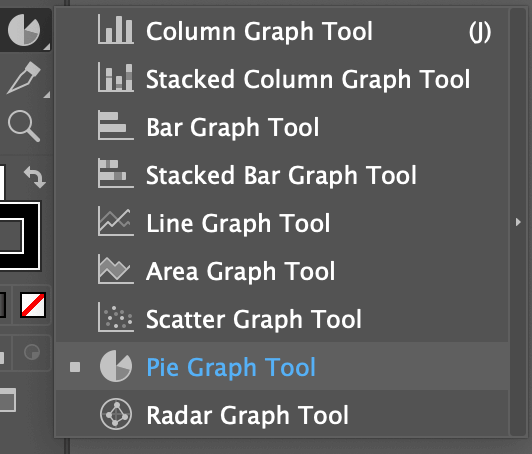
თუ იყენებთ ძირითად ხელსაწყოთა ზოლს, შეგიძლიათ სწრაფად გადახვიდეთ გაფართოებულ ინსტრუმენტთა ზოლზე ზედა მენიუდან ფანჯარა > ინსტრუმენტთა ზოლები > მოწინავე .
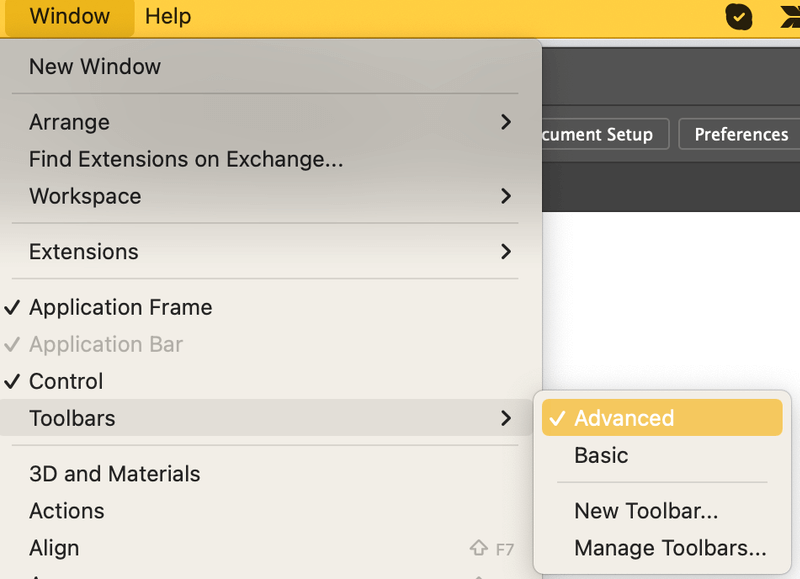
ახლა, როცა იპოვნეთ სწორი ინსტრუმენტი, მოდით წავიდეთ წინ და გადავიდეთ ნაბიჯებზე Adobe Illustrator-ში წრიული დიაგრამის შესაქმნელად.
როგორ შევქმნათ Pie Chart Adobe Illustrator-ში
ჩარტის შედგენას მხოლოდ რამდენიმე ნაბიჯი სჭირდება Pie Graph Tool-ის გამოყენებით.
ნაბიჯი 1: შექმენით წრიული დიაგრამა. აირჩიეთ Pie Graph Tool ინსტრუმენტთა ზოლიდან და დააწკაპუნეთ ხელოვნების დაფაზე.
გაჩნდება დიაგრამის პარამეტრების ფანჯარა და თქვენ უნდა შეიყვანოთ დიაგრამის ზომა.
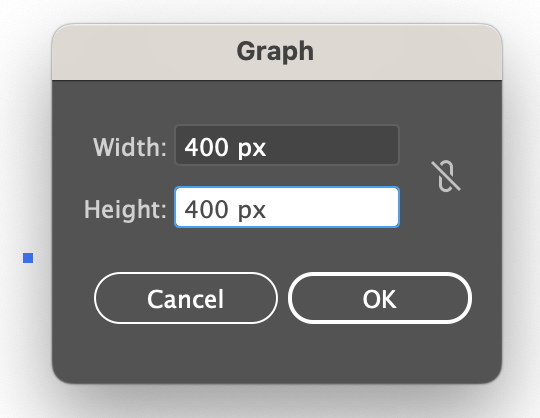
აკრიფეთ Width და Height მნიშვნელობები და დააწკაპუნეთ OK .
თქვენ დაინახავთ წრეს (დიაგრამა) და ცხრილს, ასე რომ, შემდეგი ნაბიჯი არის ცხრილში მონაცემების შეყვანა.
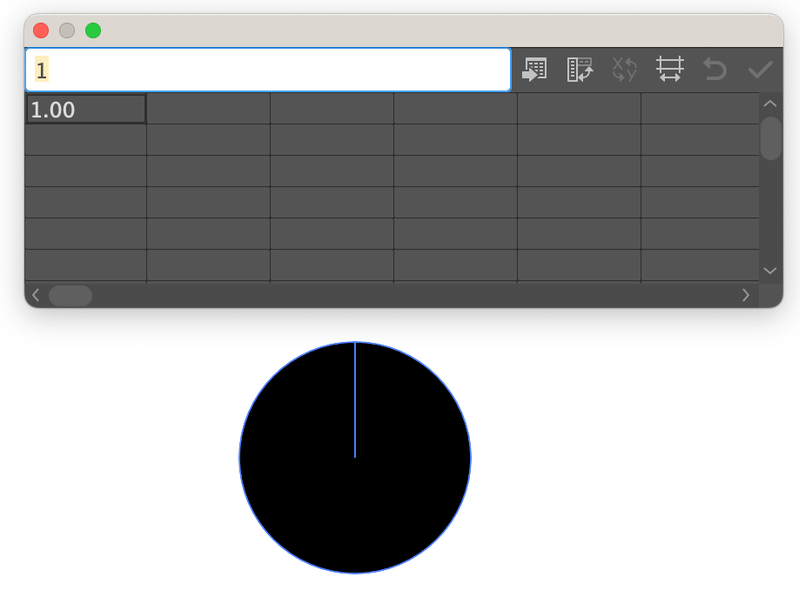
ნაბიჯი 2: შეიყვანეთ ატრიბუტები. დააწკაპუნეთ ცხრილის პირველ ველზე და ჩაწერეთ ატრიბუტი ზემოთ თეთრ ზოლზე. დააჭირეთ Return ან Enter კლავიშს და ატრიბუტი გამოჩნდება მაგიდაზე.
მაგალითად, შეგიძლიათ დააყენოთ მონაცემები A, მონაცემები B, და მონაცემები C .
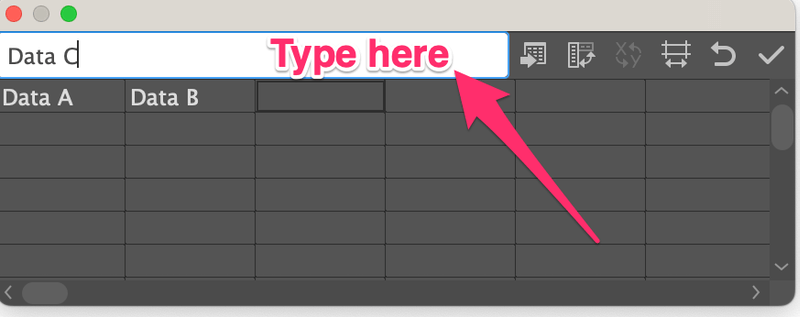
შემდეგ შეიყვანეთ თითოეული ატრიბუტის მნიშვნელობა ცხრილის მეორე რიგში.
მაგალითად, თარიღი A არის 20%, მონაცემი B არის 50%, ხოლო მონაცემი C არის 30%, ასე რომ თქვენ შეგიძლიათ დაამატოთ რიცხვები 20, 50 და 30 შესაბამისი მონაცემების ქვეშ.
შენიშვნა: რიცხვები უნდა დაემატოს 100-ს.
დააწკაპუნეთ შეამოწმეთ სიმბოლოზე და დაინახავთ ტორტის დიაგრამას.
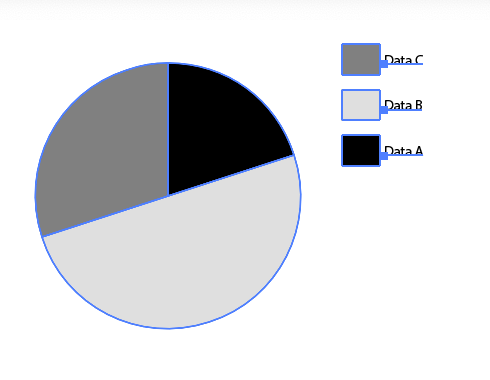
ნაბიჯი 3: დახურეთ გრაფიკის ცხრილი .
ნაბიჯი 4: სტილი და რედაქტირება ტორტის დიაგრამა. მაგალითად, შეგიძლიათ შეცვალოთ ფერი, ან დაამატოთ ტექსტი ტორტის დიაგრამაზე.
პირველი, რასაც გავაკეთებდი არის ტორტის დიაგრამის შტრიხის ფერის მოშორება, რათა ის უფრო თანამედროვე გამოიყურებოდეს.
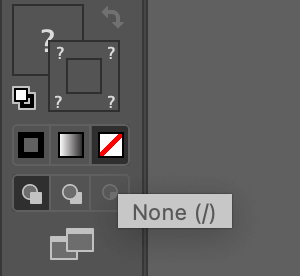
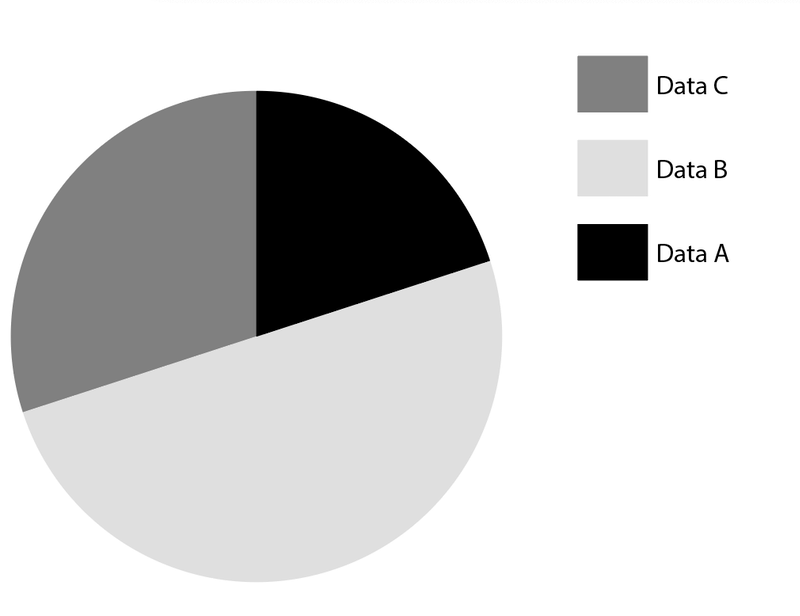
შემდეგ შევცვალოთ ტორტი დიაგრამის ფერი.
გამოიყენეთ პირდაპირი შერჩევის ხელსაწყო , რათა დააწკაპუნოთ შავ ფერზე ტორტის დიაგრამაზე დაშავი ოთხკუთხედი მონაცემთა A-ს გვერდით.
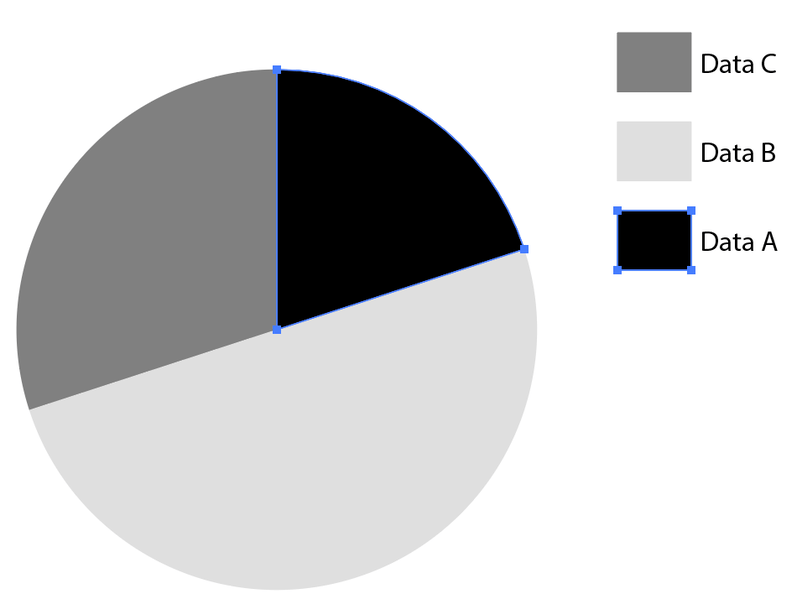
აირჩიეთ ფერი Swatches პანელიდან ან გამოიყენეთ ნებისმიერი სხვა მეთოდი ფერის შესავსებად.
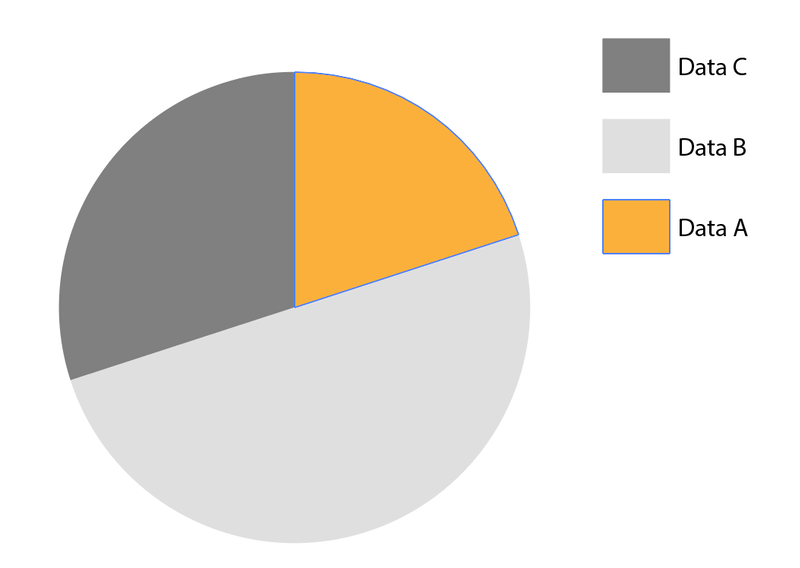
გამოიყენეთ იგივე მეთოდი B და C მონაცემების ფერის შესაცვლელად. .
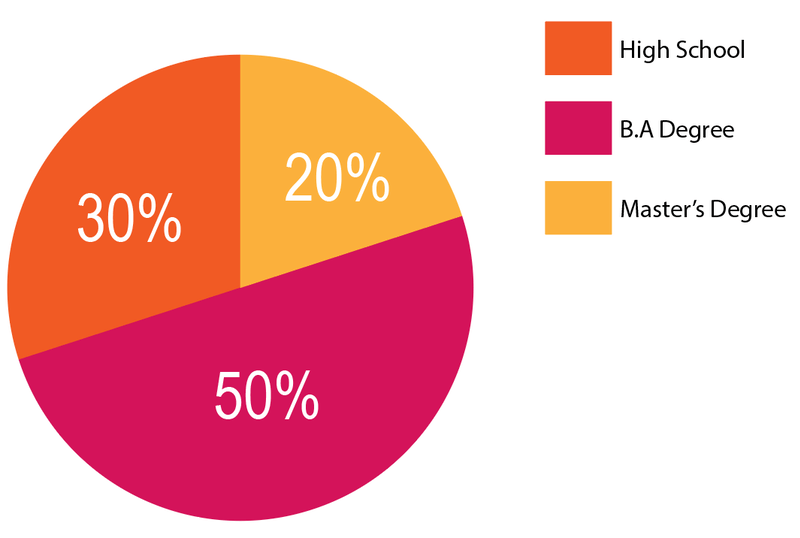
რა თქმა უნდა, არსებობს სხვადასხვა ტიპის ტორტების სქემა. კიდევ ერთი პოპულარული ვერსია არის დონატის ტორტის სქემა.
როგორ გააკეთოთ დონატის ღვეზელის დიაგრამა
მე გაჩვენებთ, თუ როგორ უნდა გააკეთოთ დონატის ღვეზელი დიაგრამა, რომელიც ახლახან შევქმენით ზემოთ. სანამ დაიწყებთ, დარწმუნდით, რომ თქვენი მონაცემები სწორია. თუ 100%-ით დარწმუნებული არ ხართ, დააკოპირეთ ტორტის დიაგრამა მხოლოდ იმ შემთხვევაში, თუ მოგვიანებით გსურთ ცვლილებების შეტანა.
ნაბიჯი 1: დააწკაპუნეთ წრიულ დიაგრამაზე და გადადით ზედა მენიუში ობიექტი > ჯგუფის გაუქმება. თქვენ დაინახავთ გამაფრთხილებელ შეტყობინებას, დააწკაპუნეთ დიახ .
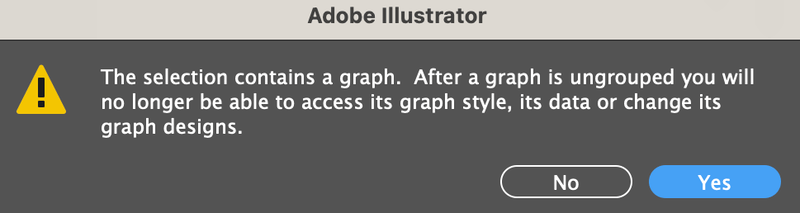
ახლა ფიგურები ამოიშლება ტექსტიდან, მაგრამ თქვენ კვლავ მოგიწევთ ფიგურების დაჯგუფება.
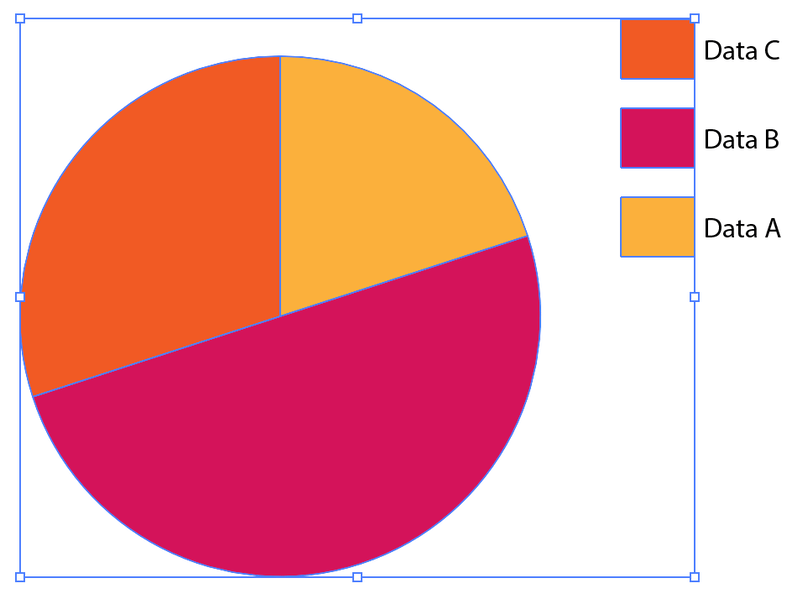
ასე რომ, აირჩიეთ წრიული დიაგრამა, დააწკაპუნეთ მარჯვენა ღილაკით და აირჩიეთ Ungroup . თქვენ ასევე უნდა გააუქმოთ ფერები.
ნაბიჯი 2: გამოიყენეთ ელიფსის ხელსაწყო ( L ), რათა გააკეთოთ წრე და მოათავსეთ ის ტორტიანი დიაგრამის ცენტრში.
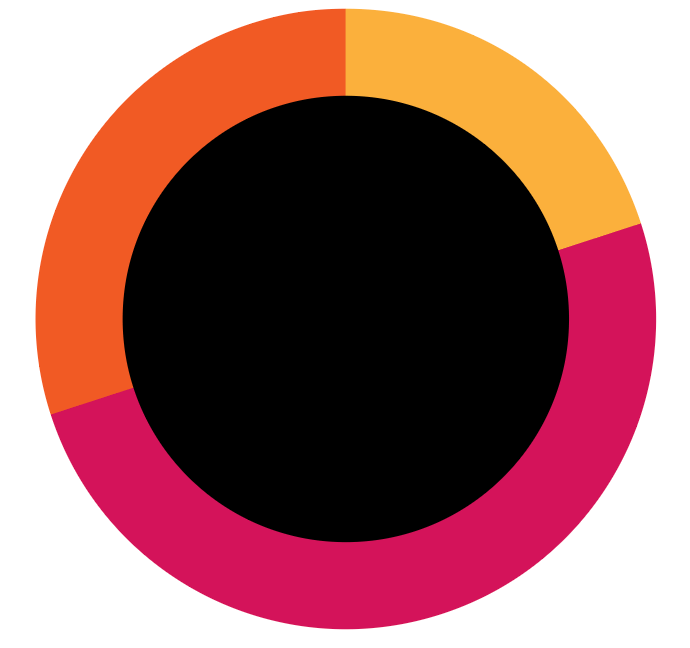
ნაბიჯი 3: აირჩიეთ წრიული დიაგრამა და წრე და აირჩიეთ Shape Builder ინსტრუმენტი ( Shift + M ) ხელსაწყოთა ზოლიდან.
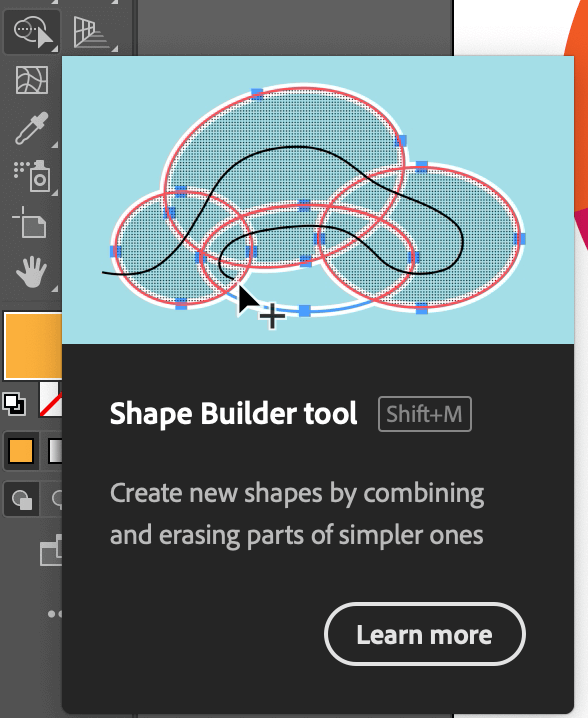
შეგიძლიათ იხილოთ ტორტის დიაგრამის ნაწილი, რომელიც იყოფა სამ ნაწილად წრის ქვეშ. დააწკაპუნეთდა დახაზეთ წრის ფორმაში, რათა დააკავშიროთ ფორმები წრეში.
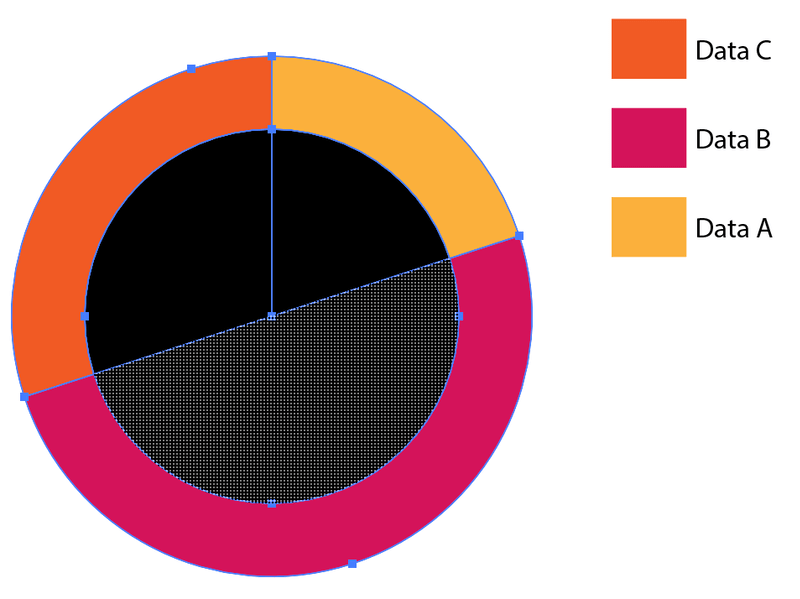
ნაბიჯი 4: აირჩიეთ წრე და წაშალეთ ის, როგორც კი ფორმებს დააკავშირებთ.
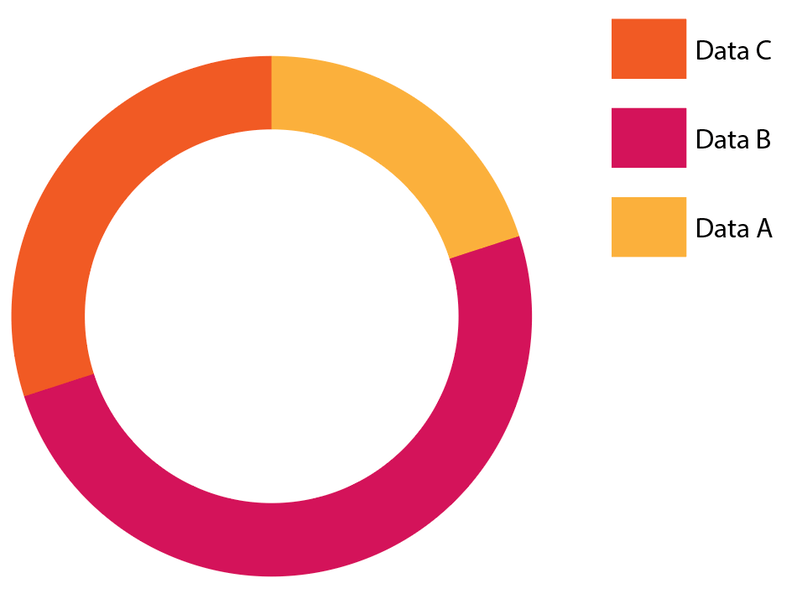
თუ დონატის დიაგრამა საკმარისად ლამაზი არ არის, შეგიძლიათ 3D-ის გარეგნობის შექმნაც.
როგორ შევქმნათ 3D Pie Chart
3D Pie Chart-ის შექმნა უბრალოდ 3D ეფექტის დამატებაა თქვენს 2D ტორტი სქემაში. თქვენ შეგიძლიათ გააკეთოთ მთელი სქემა 3D, ან მისი მხოლოდ ნაწილი 3D. მიჰყევით ქვემოთ მოცემულ ნაბიჯებს და ნახეთ, როგორ მუშაობს.
ნაბიჯი 1: შექმენით წრიული დიაგრამა. სურვილისამებრ, შეგიძლიათ აირჩიოთ ფერის შეცვლა 3D ეფექტის დამატებამდე ან მის შემდეგ.
მე ვაპირებ გამოვიყენო ზემოთ მოცემული ტორტი სქემა, რათა გაჩვენოთ მაგალითი.
ნაბიჯი 2: ამოიღეთ ტორტების დიაგრამა, სანამ ყველა ფიგურა არ იქნება გამოყოფილი ცალკეულ ფორმებად.
ნაბიჯი 3: აირჩიეთ ტორტის დიაგრამა, გადადით ზედა მენიუ ეფექტი > 3D და მასალები > ექსტრუდი & Bevel ან შეგიძლიათ აირჩიოთ 3D (კლასიკური) რეჟიმი, თუ მას უფრო კარგად იცნობთ.
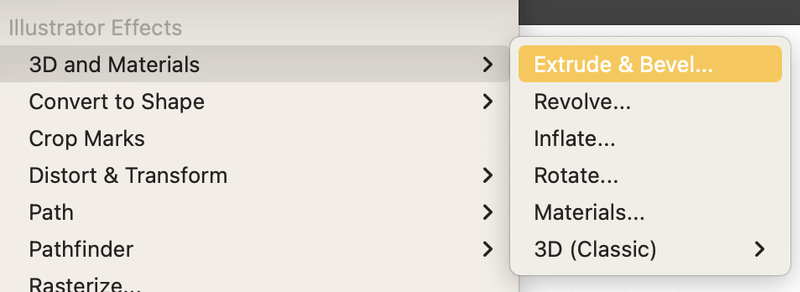
თქვენ დაინახავთ ტორტის დიაგრამის 3D ვერსიას და შემდეგი ნაბიჯი არის ზოგიერთი პარამეტრის მნიშვნელობის კორექტირება.
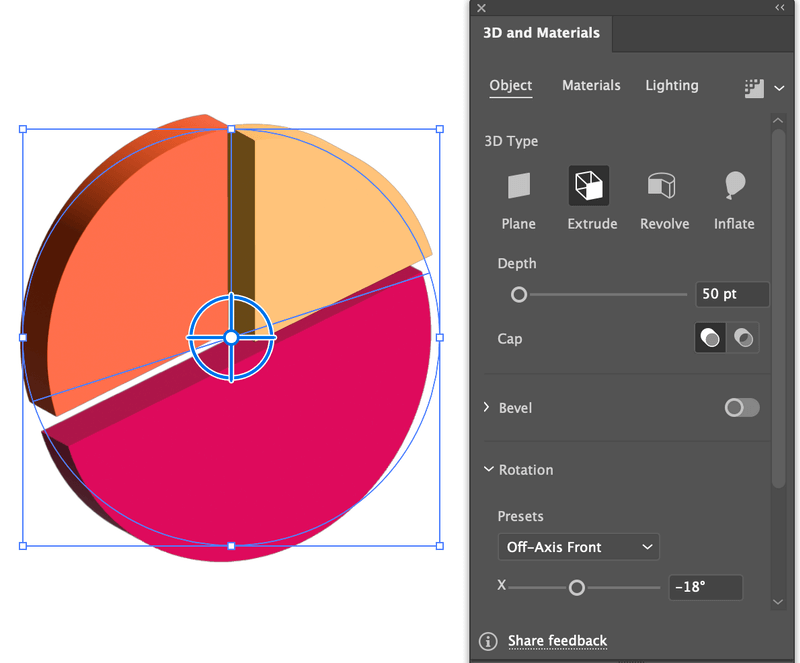
ნაბიჯი 4: შეცვალეთ სიღრმის მნიშვნელობა, რაც უფრო მაღალია რიცხვი, მით უფრო ღრმა იქნება ექსტრუდის დონე. მე ვიტყოდი, რომ დაახლოებით 50 pt არის კარგი მნიშვნელობა.
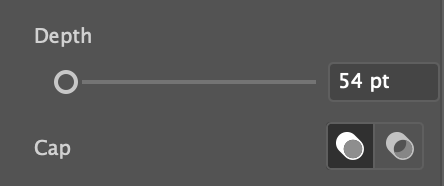
შემდეგ შეცვალეთ როტაციის მნიშვნელობები. დააყენეთ ორივე Y და Z მნიშვნელობები 0-ზე და შეგიძლიათ შეცვალოთ X მნიშვნელობა შესაბამისად. თქვენ ასევე შეგიძლიათ დააჭიროთ კონკრეტულ ნაწილებს დასამატებლადგანსხვავებული მნიშვნელობები.
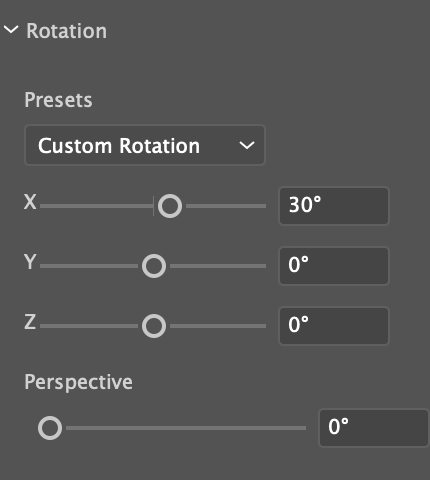
აი, რა მივიღე. მე ასევე გამოვიყენე პირდაპირი შერჩევის ხელსაწყო, რომ ოდნავ გადამეტანა ყვითელი ტორტის ფორმა.
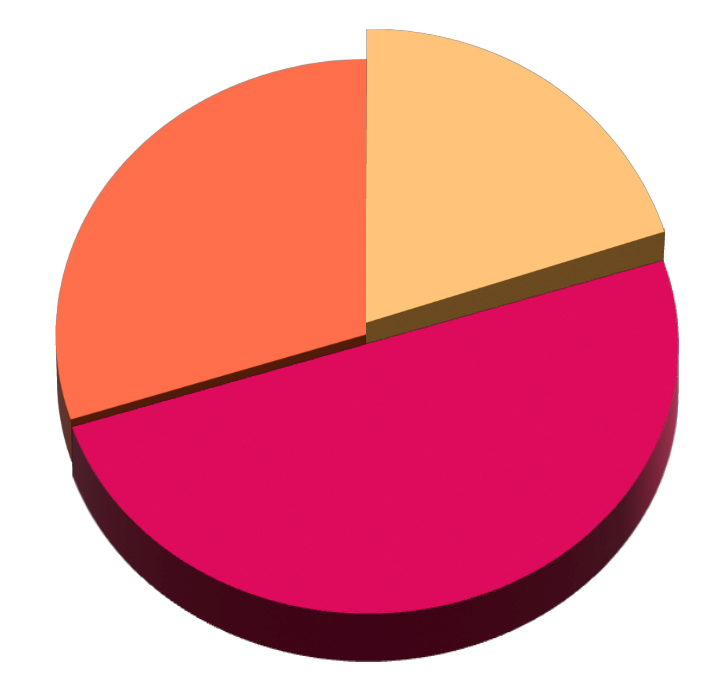
როდესაც გარეგნობით კმაყოფილი დარჩებით, აირჩიეთ ტორტის დიაგრამა და გადადით ზედა მენიუში ობიექტი > გაფართოვეთ გარეგნობა . ეს გამოგიყვანთ 3D რედაქტირების რეჟიმიდან.
დასკვნა
შეგიძლიათ სწრაფად შეადგინოთ წრიული დიაგრამა Adobe Illustrator-ში Pie Graph Tool და შეგიძლიათ ჩართოთ დიაგრამა პირდაპირი შერჩევის ხელსაწყოთი . გაითვალისწინეთ, რომ მნიშვნელობები, რომლებსაც დაამატებთ გრაფიკის ცხრილში, უნდა იყოს 100 -მდე და თქვენ შეგიძლიათ შექმნათ ლამაზი ტორტი სქემა.

